Uruguay¶
Đầu trang¶
Với bản địa hóa tiếng Uruguay, bạn có thể tạo tài liệu điện tử với XML, hồ sơ tài chính, chữ ký điện tử và kết nối với cơ quan thuế Dirección General Impositiva (DGI) thông qua Uruware.
Các tài liệu được hỗ trợ là:
e-Invoice, e-Invoice Credit Note, e-Invoice Debit Note;
e-Ticket, e-Ticket Credit Note, e-Ticket Debit Note;
Xuất hóa đơn điện tử, Xuất hóa đơn điện tử Ghi nợ, Xuất hóa đơn điện tử Ghi nợ.
Việc bản địa hóa yêu cầu phải có tài khoản Uruware, cho phép người dùng tạo tài liệu điện tử trong Odoo.
Bảng thuật ngữ¶
Các thuật ngữ sau đây được sử dụng trong bản địa hóa tiếng Uruguay:
DGI: Dirección General Impositiva là cơ quan chính phủ chịu trách nhiệm thực thi việc thanh toán thuế ở Uruguay.
EDI: Trao đổi dữ liệu điện tử là việc gửi các tài liệu điện tử.
Uruware: là tổ chức bên thứ ba hỗ trợ trao đổi tài liệu điện tử giữa các công ty và chính phủ Uruguay.
CAE: Constancia de Autorización de Emisión là tài liệu được yêu cầu từ trang web của cơ quan thuế để cho phép phát hành hóa đơn điện tử.
Cấu hình¶
Cài đặt mô-đun¶
:ref:`Cài đặt<general/install> ` các mô-đun sau đây để có được tất cả các tính năng của bản địa hóa tiếng Uruguay:
Tên |
Tên kỹ thuật |
Mô tả |
|---|---|---|
Uruguay - Kế toán |
|
Gói mặc định fiscal localization package <../fiscal_localizations>. Gói này bổ sung các đặc điểm kế toán cho bản địa hóa của Uruguay, đại diện cho cấu hình tối thiểu cần thiết để một công ty hoạt động tại Uruguay theo các hướng dẫn do DGI đặt ra. Quá trình cài đặt mô-đun sẽ tự động tải: biểu đồ tài khoản, thuế, loại tài liệu và loại thuế được hỗ trợ. |
Kế toán EDI của Uruguay |
|
Bao gồm tất cả các yêu cầu kỹ thuật và chức năng để tạo và xác thực Tài liệu điện tử <../accounting/customer_invoices/electronic_invoicing>, dựa trên tài liệu kỹ thuật do DGI công bố. Các tài liệu được ủy quyền được :ref:`liệt kê ở trên<uruguay/intro> `. |
Công ty¶
Để cấu hình thông tin công ty của bạn, hãy mở ứng dụng Cài đặt, cuộn xuống phần Công ty, nhấp vào Cập nhật thông tin và cấu hình các mục sau:
Tên công ty
Địa chỉ, bao gồm Đường, Thành phố, Tiểu bang, Mã ZIP và Quốc gia
Mã số thuế: nhập mã số nhận dạng cho loại người nộp thuế đã chọn.
Mã nhánh chính DGI: đây là một phần của XML khi tạo tài liệu điện tử. Nếu trường này không được thiết lập, tất cả tài liệu điện tử sẽ bị từ chối.
Để tìm Mã nhánh chính DGI, hãy làm theo các bước sau:
Từ tài khoản
DGI của bạn<https://servicios.dgi.gub.uy/serviciosenlinea> `_, đi tới :menuselection:`Services en línea DGI --> Registro único tributario --> Consulta de datatos.Chọn .
Mở tệp PDF đã tạo để lấy Mã chi nhánh chính của DGI từ phần Domicilio Fiscal Número de Local.
Sau khi cấu hình công ty trong cài đặt cơ sở dữ liệu, hãy điều hướng đến và tìm kiếm công ty của bạn để xác minh những thông tin sau:
loại công ty được đặt thành Công ty.
Số nhận dạng Loại là RUT / RUC.
Thiết lập tài khoản Uruware¶
Để thiết lập tài khoản Uruware, trước tiên hãy đảm bảo bạn có đăng ký Odoo hợp lệ. Sau đó làm theo các bước tiếp theo.
Xác định vị trí cài đặt thông tin xác thực Uruware bằng cách điều hướng đến . Cuộn xuống phần Bản địa hóa tiếng Uruguay và nhấp vào Tạo tài khoản Uruware.
Sau khi thực hiện, một email sẽ được gửi đến địa chỉ liên kết với đăng ký Odoo của bạn với tên người dùng và mật khẩu để vào cổng thông tin Uruware và thiết lập tài khoản của bạn.
Mẹo
Bạn cần thiết lập Mã số thuế để có thể tạo tài khoản.
Ghi chú
Hành động này sẽ tạo một tài khoản với Uruware với thông tin sau:
Tên hợp pháp (razón social)
RUT từ công ty
Tên người dùng (RUT.odoo)
Liên kết cơ sở dữ liệu Odoo
Để đảm bảo tài khoản của bạn được tạo chính xác, vui lòng thêm bất kỳ thông tin nào còn thiếu ở trên.
Sau khi tài khoản được tạo, một email xác nhận sẽ được gửi đến email được liên kết với đăng ký của bạn trong Odoo, chứa thông tin xác thực để cấu hình tài khoản trực tiếp trong cổng thông tin thử nghiệm Uruware<https://odootest.ucfe.com.uy/Gestion/> `_ hoặc `cổng thông tin sản xuất<https://prod6109.ucfe.com.uy/Gestion/> `_:
Sử dụng thông tin tài khoản trong email để đăng nhập vào cổng thông tin.
Quan trọng
Hãy chắc chắn cấu hình hai tài khoản, một cho thử nghiệm và một cho sản xuất. Địa chỉ email có thể được thay đổi trong Uruware và có thể sử dụng trong cả hai môi trường.
Dữ liệu hóa đơn điện tử¶
Để cấu hình dữ liệu hóa đơn điện tử, cần phải cấu hình môi trường và thông tin xác thực. Để thực hiện, hãy điều hướng đến và cuộn xuống phần Bản địa hóa tiếng Uruguay.
Đầu tiên, hãy chọn môi trường UCFE Web Services:
Production: dành cho cơ sở dữ liệu sản xuất. Ở chế độ này, các tài liệu điện tử được gửi đến DGI thông qua Uruware để xác thực.
Testing: dành cho cơ sở dữ liệu thử nghiệm. Ở chế độ này, luồng kết nối trực tiếp có thể được thử nghiệm, với các tệp được gửi đến môi trường thử nghiệm DGI thông qua Uruware.
Demo: các tệp được tạo và chấp nhận tự động ở chế độ demo nhưng không được gửi đến DGI. Vì lý do này, lỗi từ chối sẽ không xuất hiện ở chế độ này. Mọi xác thực nội bộ đều có thể được kiểm tra ở chế độ demo. Tránh chọn tùy chọn này trong cơ sở dữ liệu sản xuất.
Sau đó, nhập Uruware Data:
Mật khẩu WS của Uruware
Mã thương mại
Mã thiết bị đầu cuối
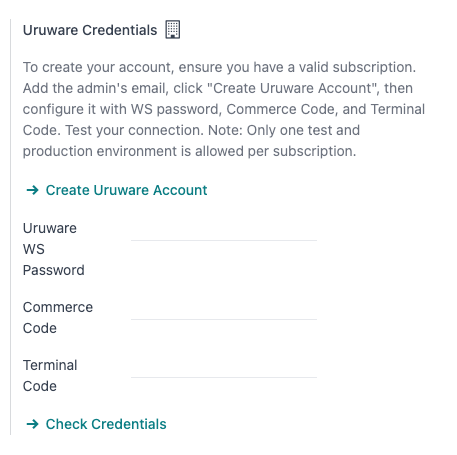
Ghi chú
Dữ liệu này có thể được lấy từ cổng thông tin Uruware, sau khi cấu hình tài khoản Uruware<l10n_uy/uruware-account> `. :guilabel:`Mật khẩu Uruware WS khác với mật khẩu bạn sử dụng để nhập vào tài khoản Uruware của mình.
Dữ liệu chính¶
Hệ thống tài khoản¶
biểu đồ tài khoản <../accounting/get_started/chart_of_accounts> được cài đặt theo mặc định như một phần của tập dữ liệu có trong mô-đun bản địa hóa, các tài khoản được tự động ánh xạ trong thuế, các khoản phải trả mặc định và các khoản phải thu mặc định.
Tài khoản có thể được thêm hoặc xóa tùy theo nhu cầu của công ty.
Xem thêm
Liên hệ¶
Để tạo một liên hệ, hãy điều hướng đến và chọn New. Sau đó nhập thông tin sau:
Tên công ty
Địa chỉ:
Street: bắt buộc để xác nhận hóa đơn điện tử.
Thành phố
Tỉnh/TP
ZIP
Quốc gia: bắt buộc để xác nhận hóa đơn điện tử.
Số nhận dạng:
Type: chọn loại nhận dạng.
Số: bắt buộc để xác nhận hóa đơn điện tử.
Thuế¶
Là một phần của mô-đun bản địa hóa Uruguay, thuế sẽ được tự động tạo bằng cấu hình và các tài khoản tài chính liên quan.
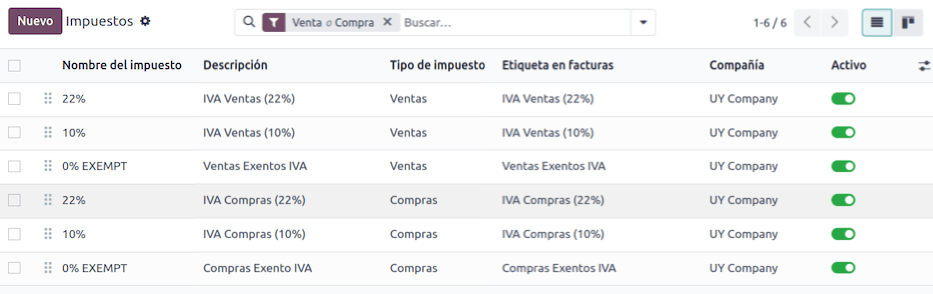
Các loại tài liệu¶
Một số giao dịch kế toán, như hóa đơn khách hàng và hóa đơn nhà cung cấp được phân loại theo loại tài liệu. Những giao dịch này được xác định bởi các cơ quan tài chính của chính phủ, trong trường hợp này là DGI.
Mỗi loại tài liệu có thể có một trình tự duy nhất cho mỗi tạp chí nơi nó được chỉ định. Dữ liệu được tạo tự động khi mô-đun bản địa hóa được cài đặt và thông tin cần thiết cho các loại tài liệu được bao gồm theo mặc định.
Để xem lại các loại tài liệu có trong bản địa hóa, hãy điều hướng đến .
Ghi chú
Ở Uruguay, |CAE| phải được tải lên Uruware. Các trình tự (và PDF) được nhận trong Odoo từ Uruware, dựa trên |CAE| của chúng. |CAE| chỉ được sử dụng trong sản xuất. Khi thử nghiệm, chỉ cần thiết lập một phạm vi trình tự được sử dụng trong Uruware.
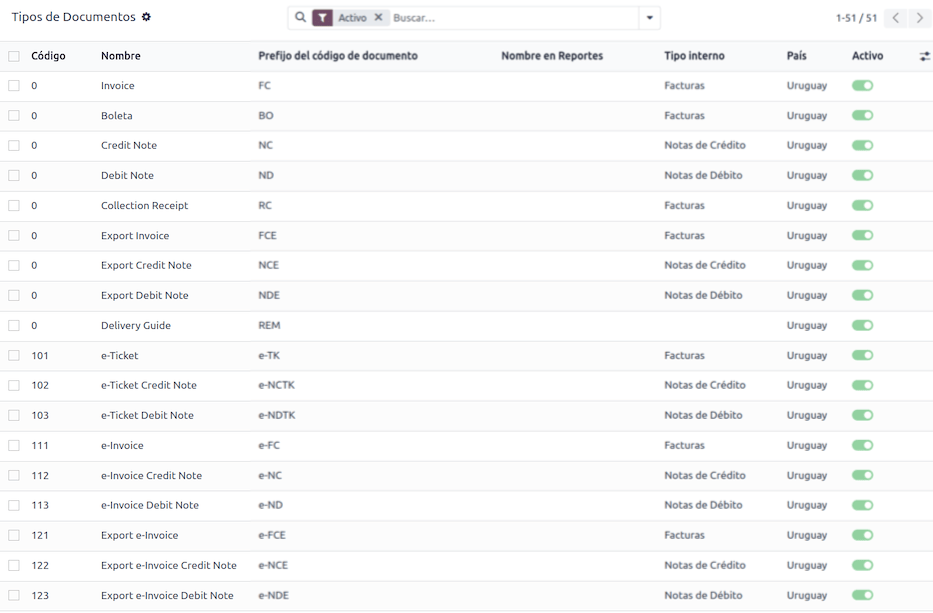
Nhật ký bán hàng¶
Để tạo và xác nhận một tài liệu điện tử sẽ được xác thực bởi DGI, nhật ký bán hàng cần được cấu hình như sau:
Invoicing Type: theo mặc định, tùy chọn Electronic được thiết lập. Điều này là cần thiết để gửi các tài liệu điện tử qua dịch vụ web đến chính phủ Uruguay thông qua Uruware. Tùy chọn khác, Manual, dành cho các hóa đơn chưa thanh toán đã đóng dấu trong một hệ thống khác, ví dụ, trong DGI.
Sử dụng tài liệu?: Kích hoạt tùy chọn này nếu nhật ký này sẽ sử dụng tài liệu từ danh sách loại tài liệu trong Odoo.
Quy trình làm việc¶
Sau khi cấu hình cơ sở dữ liệu, bạn có thể tạo tài liệu.
Tài liệu bán hàng¶
Hóa đơn bán hàng¶
Hóa đơn khách hàng <../accounting/customer_invoices> là các tài liệu điện tử, khi được xác thực, sẽ được gửi đến DGI thông qua Uruware. Các tài liệu này có thể được tạo từ đơn đặt hàng bán hàng của bạn hoặc thủ công. Chúng phải chứa dữ liệu sau:
Khách hàng: nhập thông tin của khách hàng.
Ngày đến hạn: để tính toán xem hóa đơn có đến hạn ngay bây giờ hay sau này (tương ứng là contado hoặc crédito).
Nhật ký: chọn nhật ký bán hàng điện tử.
Loại tài liệu: loại tài liệu ở định dạng này, ví dụ:
(111) Hóa đơn điện tử.Sản phẩm: chỉ định sản phẩm có mức thuế chính xác.
Ghi chú
Mỗi loại tài liệu đều có ghi chú tín dụng và ghi chú ghi nợ cụ thể (ví dụ: loại tài liệu :guilabel: (111) e-Invoice có :guilabel: (112) e-Invoice Credit Note).
Ghi chú tín dụng của khách hàng¶
Phiếu ghi nợ của khách hàng <../accounting/customer_invoices/credit_notes> là một tài liệu điện tử, khi được xác thực, sẽ được gửi đến DGI qua Uruware. Cần phải có hóa đơn đã xác thực (đã đăng) để đăng ký phiếu ghi nợ. Trên hóa đơn, nhấp vào nút Phiếu ghi nợ để truy cập vào biểu mẫu Tạo phiếu ghi nợ, sau đó hoàn thành các thông tin sau:
Lý do: nhập lý do cho ghi chú tín dụng.
Nhật ký: chọn nhật ký phải ở dạng điện tử và có tùy chọn Sử dụng tài liệu? đang hoạt động.
Loại tài liệu: chọn loại tài liệu ghi có.
Ngày đảo ngược: nhập ngày.
Phiếu ghi nợ khách hàng¶
Phiếu ghi nợ khách hàng <../accounting/customer_invoices/credit_notes> là một tài liệu điện tử, khi được xác thực, sẽ được gửi đến DGI qua Uruware. Cần phải có hóa đơn đã xác thực (đã đăng) để đăng ký phiếu ghi nợ. Trên hóa đơn, hãy nhấp vào biểu tượng (menu hành động), chọn tùy chọn Phiếu ghi nợ để truy cập biểu mẫu Tạo phiếu ghi nợ, sau đó hoàn thành các thông tin sau:
Lý do: Nhập lý do cho ghi chú ghi nợ.
Nhật ký: Chọn nhật ký phải ở dạng điện tử và có tùy chọn Sử dụng tài liệu? đang hoạt động.
Sao chép các dòng: Đánh dấu vào hộp kiểm để sao chép các dòng hóa đơn vào ghi chú ghi nợ.
Ngày ghi nợ: Nhập ngày.
Ghi chú
Xác nhận hóa đơn để tạo hóa đơn với tham chiếu nội bộ. Để gửi tài liệu đến DGI qua Uruware, hãy nhấp vào :guilabel: Gửi và In và chọn hộp kiểm :guilabel: Tạo CFE. Chuỗi tài liệu pháp lý (số) được đưa từ Uruware sau khi tài liệu đã được xử lý. Đảm bảo rằng bạn có |CAE| trong Uruware.
Ghi chú
Tệp PDF của tài liệu đã xác thực được lấy từ Uruware theo thông số kỹ thuật của chính phủ Uruguay (DGI).
Phụ lục và tiết lộ¶
Phụ lục và tiết lộ là các ghi chú và bình luận bổ sung được thêm vào tài liệu điện tử có thể là bắt buộc hoặc tùy chọn. Để tạo phụ lục mới, hãy vào và nhấp vào Mới.
Nhập thông tin sau:
Name: tên của phần phụ lục hoặc thông tin tiết lộ bắt buộc.
Type: Chọn loại chú thích, thao tác này sẽ thêm chú thích đó vào phần cụ thể trong XML.
Là huyền thoại: Chọn ô này nếu văn bản là thông tin tiết lộ bắt buộc, để trống nếu là thông tin bổ sung.
Nội dung: Thêm toàn bộ văn bản phụ lục hoặc thông báo.
Leyenda và thông tin bổ sung trong sản phẩm¶
Để thêm leyenda hoặc thông tin bổ sung vào sản phẩm và XML, cần phải thêm phần bổ sung và thông tin tiết lộ được cấu hình sẵn vào sản phẩm trong dòng hóa đơn. Thêm leyenda vào trường Disclosure của sản phẩm được chỉ định trong dòng.
Leyenda và thông tin bổ sung¶
Để thêm leyenda hoặc thông tin bổ sung vào hóa đơn điện tử và XML, hãy truy cập hóa đơn, đi đến tab Thông tin khác và chọn phần bổ sung mong muốn trong trường Phần bổ sung và Tiết lộ. Phần bổ sung và tiết lộ được thêm vào đây sẽ xuất hiện trong XML và hiển thị rõ trong tài liệu PDF.
Điều này áp dụng cho các loại phụ lục sau:
Tài liệu
Nhà phát hành
Người nhận
Phụ lục
Ghi chú
Để thêm ghi chú tạm thời vào tài liệu điện tử, hãy sử dụng trường Điều khoản và Điều kiện. Thông tin này sẽ được gửi trong phần phụ lục của hóa đơn, nhưng sẽ không được lưu cho các tài liệu sau.